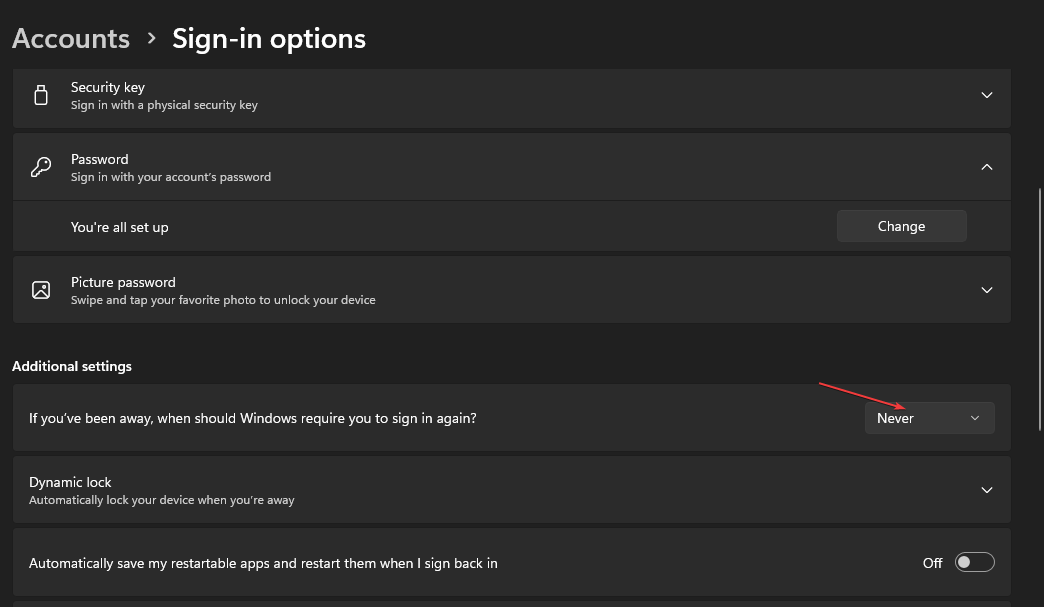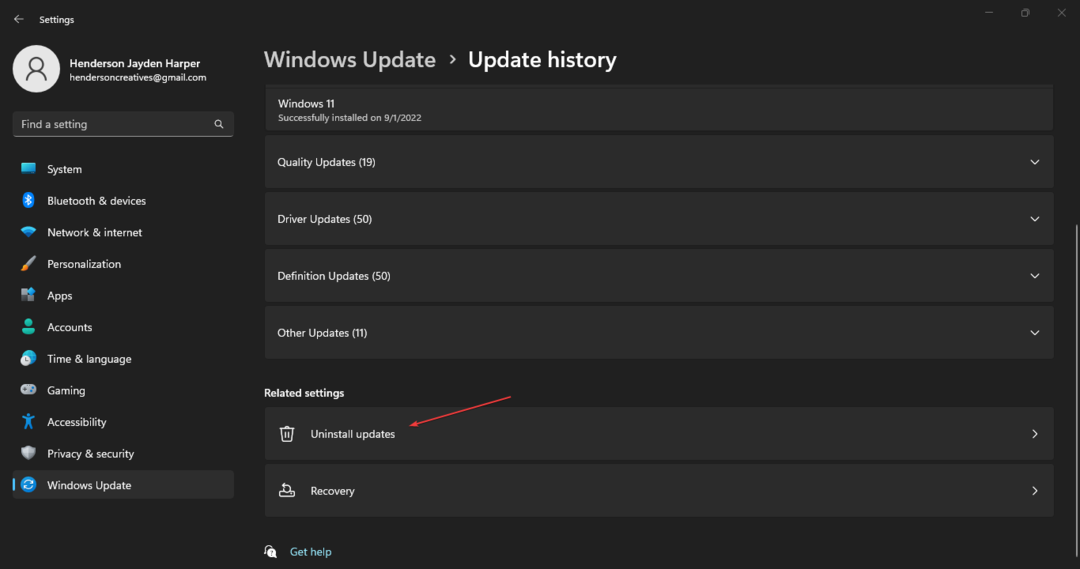- الكمبيوتر المحمول ينطفئ بدلا من النوم؟ أنت لست الوحيد الذي يعاني من هذه المشكلة.
- الخطوة الأولى التي يجب عليك اتخاذها هي التحقق من إعدادات الطاقة لجهاز الكمبيوتر الخاص بك.
- ضع في اعتبارك تحديث واجهة Intel Management Engine لإصلاح هذه المشكلة.
- يجب عليك أيضًا التحقق من BIOS والتأكد من تمكين وضع توفير الطاقة.

سيقوم هذا البرنامج بإصلاح أخطاء الكمبيوتر الشائعة ، ويحميك من فقدان الملفات ، والبرامج الضارة ، وفشل الأجهزة ، وتحسين جهاز الكمبيوتر الخاص بك لتحقيق أقصى أداء. إصلاح مشكلات الكمبيوتر وإزالة الفيروسات الآن في 3 خطوات سهلة:
- قم بتنزيل Restoro PC Repair Tool التي تأتي مع التقنيات الحاصلة على براءة اختراع (براءة اختراع متاحة هنا).
- انقر ابدأ المسح للعثور على مشكلات Windows التي قد تتسبب في حدوث مشكلات بجهاز الكمبيوتر.
- انقر إصلاح الكل لإصلاح المشكلات التي تؤثر على أمان الكمبيوتر وأدائه
- تم تنزيل Restoro بواسطة 0 القراء هذا الشهر.
أبلغ العديد من المستخدمين عن إيقاف تشغيل Windows 10 بدلاً من النوم عندما يختار المستخدمون الدخول في وضع السكون.
يمكن أن تحدث هذه المشكلة لعدة أسباب - إعدادات الطاقة بجهاز الكمبيوتر الخاص بك وخيار BIOS غير نشط وغيرها.
بغض النظر عن الطريقة التي تحاول بها ضبط جهاز الكمبيوتر الخاص بك في وضع السكون (الضغط على زر الطاقة قريبًا ، بالنقر فوق قائمة ابدأ أو إغلاق غطاء الكمبيوتر المحمول) ، يتم إيقاف تشغيل الكمبيوتر.
في مقال اليوم ، سنناقش أفضل طرق استكشاف الأخطاء وإصلاحها التي تحتاج إلى تطبيقها على Windows 10 إذا تم إيقاف تشغيله بدلاً من النوم.
اتبع كل طريقة عن كثب وتحقق مما إذا كانت المشكلة قد تم حلها قبل الانتقال إلى الطريقة التالية.
ماذا أفعل إذا تم إيقاف تشغيل Windows 10 بدلاً من وضع السكون؟
1. تحقق من إعدادات الطاقة لجهاز الكمبيوتر الخاص بك
- اضغط على Win + R. مفاتيح لفتحيركض صندوق المحادثة.
- يكتب إعدادات مللي: بوويرسليب، و اضغط يدخل.
- داخل الطاقة والنوم نافذة ، حدد إعدادات طاقة إضافية.
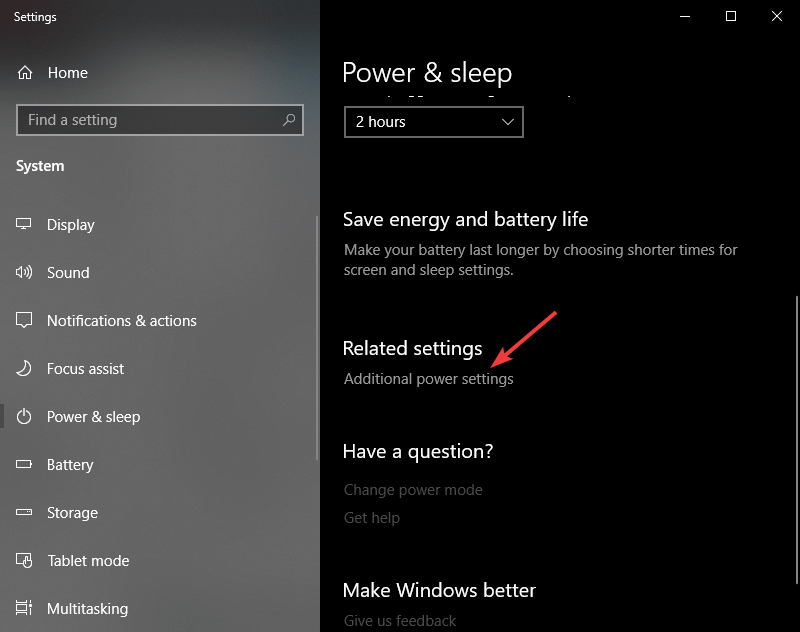
- في حدود خيارات الطاقة القائمة ، انقر فوق اختر ما تفعله أزرار الطاقة.
- غيّر قيم كل خيار من هذه الخيارات: عندما أضغط على زر الطاقة للنوم, عندما كنت اضغط على زر النوم، و أيضا عندما أغلق الغطاء.
- انقر فوق احفظ التغييرات.
- تحقق لمعرفة ما إذا كان تغيير هذه الإعدادات قد أدى إلى حل المشكلة. إذا لم يكن كذلك ، جرب الطريقة التالية.
2. قم بتحديث IMEI الخاص بك
- صحافة Windows مفتاح + X مفاتيح ، واختيار مدير الجهاز.
- داخل نافذة إدارة الأجهزة ، انقر فوق أجهزة النظام.
- انقر بزر الماوس الأيمن فوق واجهة محرك إدارة Intel، واختر الخصائص.
- حدد ملف سائق علامة التبويب ، واختر قم بإلغاء تثبيت الجهاز.
- أعد تشغيل الكمبيوتر.
-
قم بتنزيل أحدث إصدار من برنامج تشغيل IMEI.
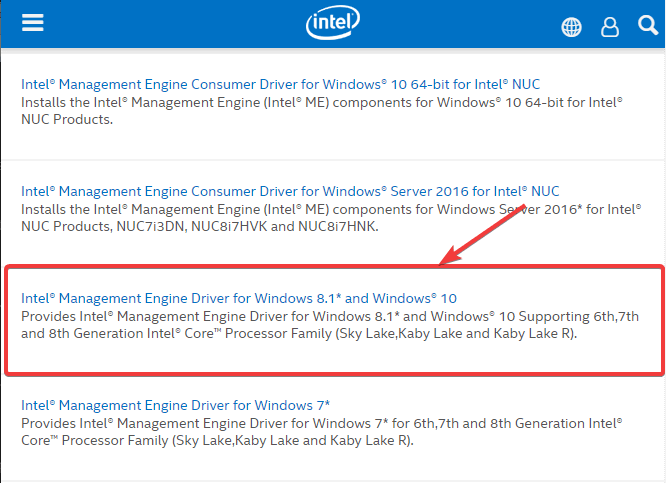
- اتبع التعليمات التي تظهر على الشاشة لإكمال الإعداد.
كما هو متوقع ، إذا تم إيقاف تشغيل الكمبيوتر المحمول بدلاً من وضع السكون ، فقد تواجه حالة برامج تشغيل قديمة.
إليك حل سريع لتحديث برامج التشغيل هذه دون الحاجة إلى كل الأعمال اليدوية. هذا يوفر عليك الكثير من الوقت الذي تقضيه في البحث والتحقق من الإصدار الذي يجب تنزيله وتثبيته.
 تعد برامج التشغيل ضرورية لجهاز الكمبيوتر الخاص بك وجميع البرامج التي تستخدمها يوميًا. إذا كنت ترغب في تجنب الأعطال أو التجمد أو الأخطاء أو التأخر أو أي مشاكل أخرى ، فستحتاج إلى تحديثها باستمرار.البحث المستمر عن تحديثات برنامج التشغيل يستغرق وقتًا طويلاً. لحسن الحظ ، يمكنك استخدام حل تلقائي يبحث بأمان عن التحديثات الجديدة ويطبقها بسهولة ، ولهذا نوصي بشدة دريفكس.اتبع هذه الخطوات السهلة لتحديث برامج التشغيل الخاصة بك بأمان:
تعد برامج التشغيل ضرورية لجهاز الكمبيوتر الخاص بك وجميع البرامج التي تستخدمها يوميًا. إذا كنت ترغب في تجنب الأعطال أو التجمد أو الأخطاء أو التأخر أو أي مشاكل أخرى ، فستحتاج إلى تحديثها باستمرار.البحث المستمر عن تحديثات برنامج التشغيل يستغرق وقتًا طويلاً. لحسن الحظ ، يمكنك استخدام حل تلقائي يبحث بأمان عن التحديثات الجديدة ويطبقها بسهولة ، ولهذا نوصي بشدة دريفكس.اتبع هذه الخطوات السهلة لتحديث برامج التشغيل الخاصة بك بأمان:
- قم بتنزيل DriverFix وتثبيته.
- بدء تطبيق.
- انتظر حتى يكتشف DriverFix جميع برامج التشغيل المعيبة.
- سيعرض لك البرنامج الآن جميع برامج التشغيل التي بها مشكلات ، وتحتاج فقط إلى تحديد البرامج التي ترغب في إصلاحها.
- انتظر حتى يقوم DriverFix بتنزيل أحدث برامج التشغيل وتثبيتها.
- إعادة تشغيل جهاز الكمبيوتر الخاص بك حتى تدخل التغييرات حيز التنفيذ.

دريفكس
لن تخلق برامج التشغيل أي مشاكل بعد الآن إذا قمت بتنزيل هذا البرنامج القوي واستخدامه اليوم.
زيارة الموقع
إخلاء المسؤولية: يحتاج هذا البرنامج إلى الترقية من الإصدار المجاني لأداء بعض الإجراءات المحددة.
3. تحقق من BIOS وتأكد من تمكين وضع توفير الطاقة
- أعد تشغيل الكمبيوتر ، واضغط على المفتاح المناسب للدخول BIOS.
- اذهب إلى إعداد إدارة الطاقة القطاع الثامن.
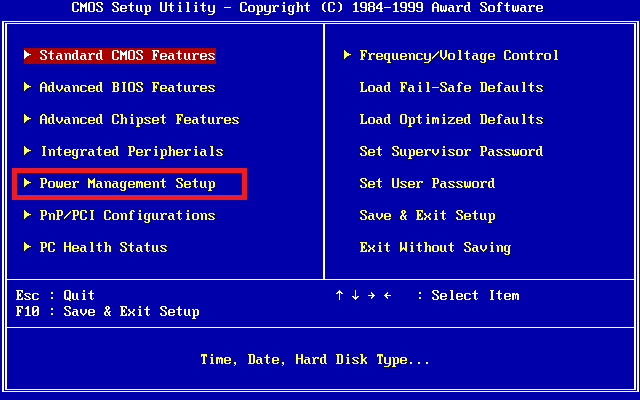
- ابحث عن ملف وضع توفير الطاقة الخيار ، وتمكينه.
- يحفظ و خروج BIOS.
- إذا تم تمكين الخيار ، يرجى اتباع الطريقة التالية.
ملحوظة: اعتمادًا على جهاز الكمبيوتر الخاص بك ، ستختلف طريقة الوصول إلى BIOS ، وستختلف أيضًا قائمة BIOS.
4. قم بتشغيل مستكشف أخطاء الطاقة ومصلحها في Windows
- صحافة Windows مفتاح + X الأزرار الموجودة على لوحة المفاتيح ، وحدد إعدادات.
- داخل نافذة الإعدادات ، اختر ملف التحديث والأمان القطاع الثامن.
- انقر فوق استكشاف الاخطاء من القائمة اليمنى ، وحدد قوة من قائمة الجانب الأيسر.
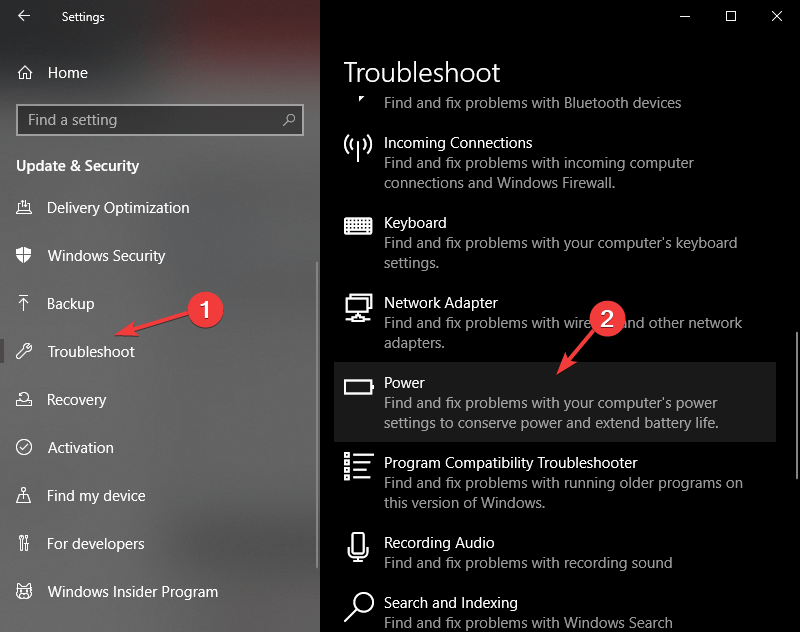
- إختر قم بتشغيل مستكشف الأخطاء ومصلحها، واتبع التعليمات التي تظهر على الشاشة.
- تحقق لمعرفة ما إذا كان هذا سيؤدي إلى حل مشكلتك.
أيضًا ، إذا كنت ترغب في منع جهاز الكمبيوتر الخاص بك من السكون والقفل ، تحقق من دليل لأفضل الأدوات لمنع جهاز الكمبيوتر الخاص بك من السكون أو قفل، والعثور على المناسب لاحتياجاتك.
نأمل أن تساعدك حلولنا في إصلاح Windows 10 إذا تم إيقاف تشغيله بدلاً من وضع السكون. لمزيد من الاقتراحات أو الأسئلة الأخرى ، يرجى الوصول إلى قسم التعليقات أدناه.
 هل ما زلت تواجه مشكلات؟قم بإصلاحها باستخدام هذه الأداة:
هل ما زلت تواجه مشكلات؟قم بإصلاحها باستخدام هذه الأداة:
- قم بتنزيل أداة إصلاح الكمبيوتر تصنيف عظيم على TrustPilot.com (يبدأ التنزيل في هذه الصفحة).
- انقر ابدأ المسح للعثور على مشكلات Windows التي قد تتسبب في حدوث مشكلات بجهاز الكمبيوتر.
- انقر إصلاح الكل لإصلاح المشكلات المتعلقة بالتقنيات الحاصلة على براءة اختراع (خصم حصري لقرائنا).
تم تنزيل Restoro بواسطة 0 القراء هذا الشهر.
أسئلة مكررة
هناك العديد من المذنبين المحتملين بما في ذلك إعدادات الطاقة أو خيارات BIOS غير النشطة أو برامج التشغيل القديمة / المفقودة. نلقي نظرة فاحصة على دليل شامل إذا كنت بحاجة إلى أفضل الحلول لتحديث BIOS الخاص بك بسهولة.
إذا تم إيقاف تشغيل Windows 10 بدلاً من وضع السكون ، فيجب عليك ذلك تحقق من BIOS وتأكد من تمكين وضع توفير الطاقة ، باتباعنا دليل خطوة بخطوة.
يعد وضع السكون مفيدًا في توفير طاقة البطارية إذا كنت تغادر محطتك لفترة قصيرة. إذا كان وضع السكون لا يعمل بشكل صحيح في نظام التشغيل Windows 10 ، تحقق من دليلنا المخصص لإصلاحه في أي وقت من الأوقات.